Copy Without Formatting 選取後自動複製、複製無格式文字(Chrome 套件)
當我們在網頁中選取、複製網頁中的資訊時,通常都會連同頁面中的文字格式、字體大小、顏色或表格、圖片...等等一併抓下來。如果你希望只抓出網頁中的文字資訊,一般都會先把它貼上到記事本然後再轉貼到Word或其他你正在編輯的網頁、文件中。
如果你希望複製網頁上的資訊時,可以只保留純文字內容、不複製文字與網頁格式的話,可以試試看下面這個Google Chrome擴充套件。它可以讓我們自行設定「複製無格式文字」時的鍵盤快速鍵,或者直接取代原本的「Ctrl」+「C」的文字複製功能。
另外還提供「Auto Copy」自動複製功能,我們只要選取文字後不用按任何按鍵即可自動將頁面中的文字複製下來,,
▇ 軟體小檔案 ▇ (錯誤、版本更新回報)
軟體名稱:Copy Without Formatting 軟體版本:0.31 軟體語言:英文 軟體性質:免費軟體 檔案大小:20.3KB 系統支援:此為Google Chrome瀏覽器專用套件,支援4.x以上版本(下載) 官方網站:按這裡 軟體下載:按這裡
使用方法:
第1步 將Copy Without Formatting擴充套件下載回來並安裝好之後,先按視窗右上角的工具圖示、再點「擴充功能」,開啟擴充套件設定頁面。找到Copy Without Formatting後,按一下右邊的「選項」按鈕,先調整一下軟體功能。
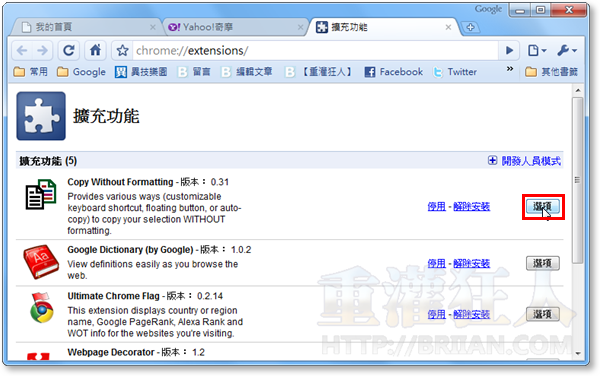
第2步 進入設定頁面後,上方的「Keyboard Shortcut」可設定「複製無格式文字」的快速鍵,如果你希望用它取代原本的複製功能,也可直接設定成「Ctrl」+「C」。
另外,視窗下方有個「Auto Copy」的功能,可以讓我們在選取文字、讓它反白後自動複製下來(不用按任何按鍵),對於常常需要複製網頁訊息的人來說相當方便,如果要啟動此功能,請勾選「Enabled」,全部設定好之後再按「Save」。
,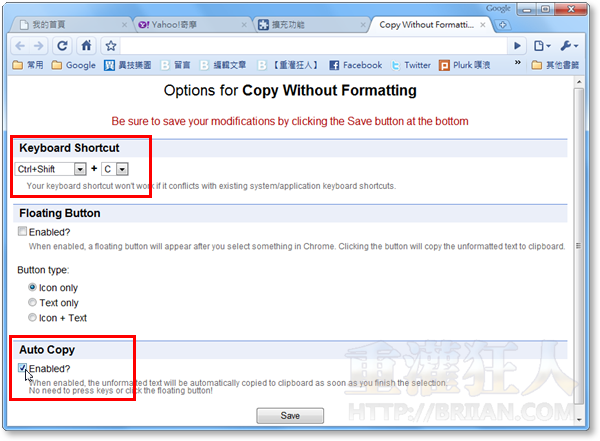
安裝skype click-to-call 就可了~
好用ㄝ!!謝謝分享~
出錯了!提示Extention are not available. 官方網站也無法下載?
可能網站剛好不穩,晚點再試試看吧..
哈哈!
搶頭香耶!
挺不錯用的喔!
非常實用,不錯!乾俠!
系統警告, 此軟體會存取個人電腦內的私人資料,可否說明
不來恩大大
【重灌狂人】全部文章分類:入面沒有google瀏覽器喔= =http://briian.com/?cat=154
我應該沒看錯吧@”@
我好久沒更新了…..再找時間來整理,謝~
有沒有火弧的可以用呢,大大~”~?
我設成Ctrl+C還是一樣會複製格式說…
不過目前設成Crtl+shift+C也不錯啦…至少能在複製前有所選擇
FireFox的話有Copy Plain Text這個Addons
https://addons.mozilla.org/zh-CN/firefox/addon/134
不過官方已經出到0.3.4了